ይህ wikiHow ሁሉንም መረጃዎችን ፣ ፋይሎችን ፣ መተግበሪያዎችን እና ቅንብሮችን ከማክ ኮምፒተር እንዴት መሰረዝ እንደሚችሉ ያስተምርዎታል።
ደረጃ
ዘዴ 1 ከ 2 ለ OS X 10.7 ወይም አዲስ ስሪት
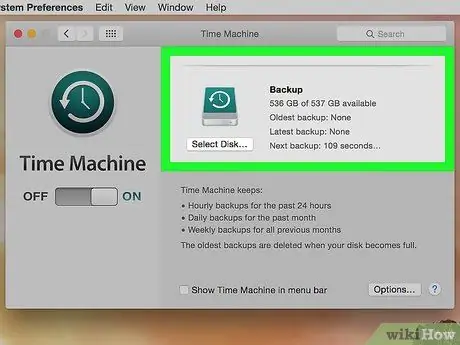
ደረጃ 1. ለማስቀመጥ የሚፈልጉትን ውሂብ ምትኬ ያዘጋጁ።
የማክ ኮምፒተርን ባዶ ማድረግ ስርዓተ ክወናውን ጨምሮ ሁሉንም ፋይሎች ይሰርዛል። ስለዚህ ፣ የፋይሎችዎን ምትኬ በውጫዊ ደረቅ ዲስክ ወይም ዲቪዲ ላይ ማስቀመጥ ጥሩ ሀሳብ ነው።
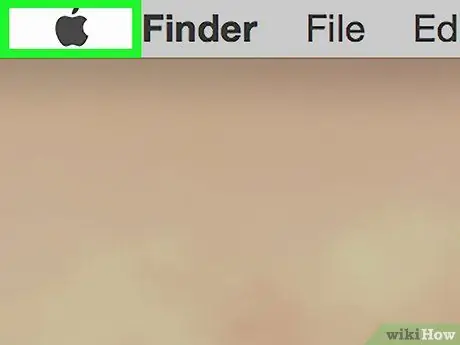
ደረጃ 2. የአፕል ምናሌውን ይክፈቱ።
በማያ ገጹ በላይኛው ግራ ጥግ ላይ ጥቁር የአፕል አዶ ነው።
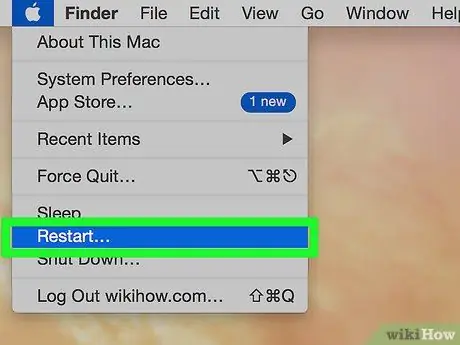
ደረጃ 3. ዳግም አስጀምር የሚለውን ጠቅ ያድርጉ።
ይህ አማራጭ በምናሌው ታችኛው ክፍል ላይ ነው።
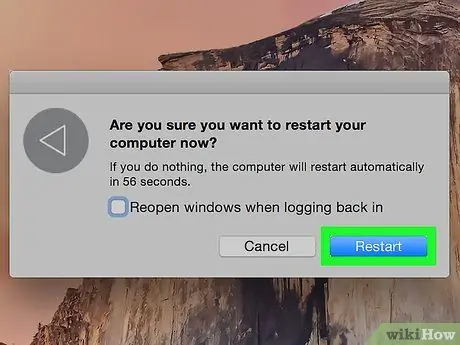
ደረጃ 4. ለማረጋገጥ ዳግም አስጀምር የሚለውን ጠቅ ያድርጉ።
ከዚያ በኋላ ኮምፒዩተሩ ተዘግቶ እንደገና ይጀምራል።
ኮምፒውተሩ እስኪጠፋ ድረስ ይጠብቁ።
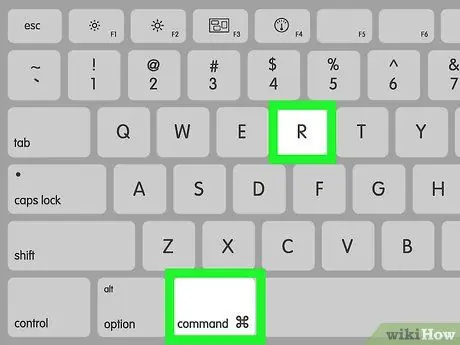
ደረጃ 5. ኮምፒዩተሩ ሲጀመር የቁልፍ ጥምርን +R ን ተጭነው ይያዙ።

ደረጃ 6. የአፕል አርማ ሲታይ አዝራሮቹን ይልቀቁ።
ከዚያ በኋላ የ “macOS Utilities” መስኮት ይታያል።
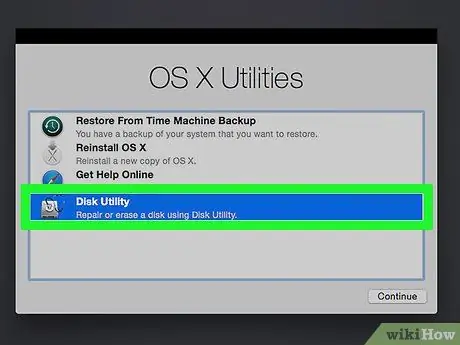
ደረጃ 7. የዲስክ መገልገያ የሚለውን ጠቅ ያድርጉ።
ይህ አማራጭ በዝርዝሩ ግርጌ ላይ ነው።
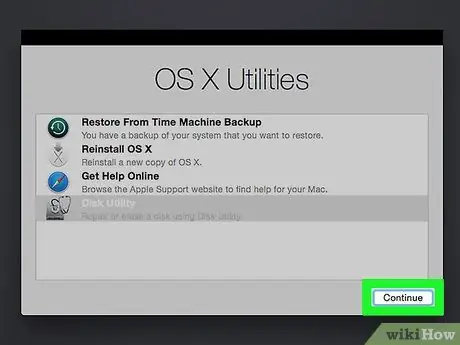
ደረጃ 8. ቀጥልን ጠቅ ያድርጉ።
በመስኮቱ ታችኛው ቀኝ ጥግ ላይ ነው።
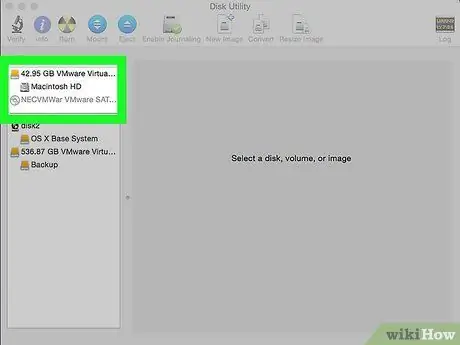
ደረጃ 9. የማክ ሃርድ ድራይቭን ጠቅ ያድርጉ።
ዲስኩ በ "ውስጣዊ" ክፍል ውስጥ በመስኮቱ በላይኛው ግራ ጥግ ላይ ይታያል።
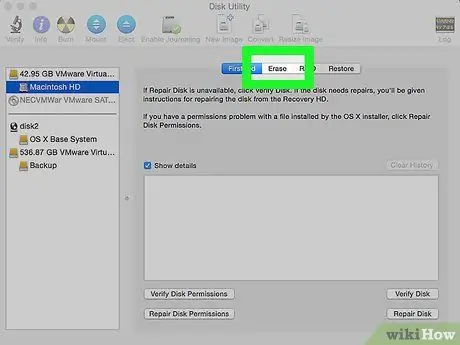
ደረጃ 10. አጥፋ የሚለውን ጠቅ ያድርጉ።
በመስኮቱ የላይኛው መሃል ላይ ይገኛል።
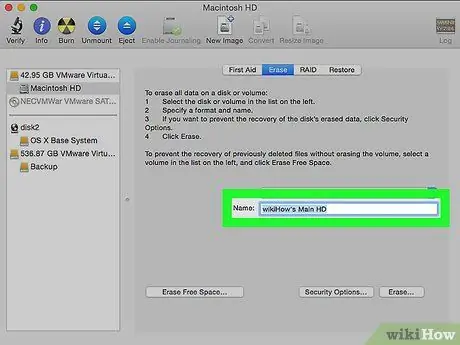
ደረጃ 11. ዲስኩን ስም ይስጡት።
በ “ስም” መስክ ውስጥ ስም ይተይቡ።
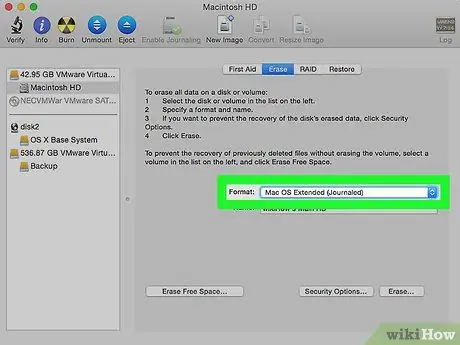
ደረጃ 12. "ቅርጸት: ተቆልቋይ ምናሌ" ን ጠቅ ያድርጉ ".
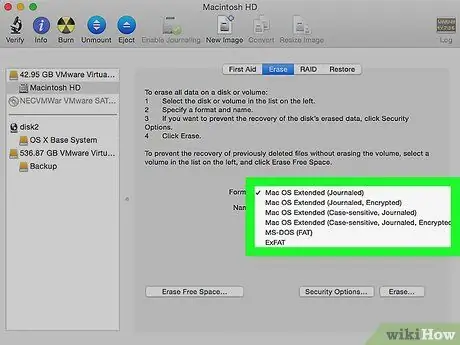
ደረጃ 13. ቅርጸት ይምረጡ።
የ MacOS ስርዓቱን እንደገና ለመጫን ፣ ይምረጡ
- “ ማክ ኦኤስ የተራዘመ (የታተመ) ”ለፈጣን ባዶነት።
- “ ማክ ኦኤስ የተራዘመ (የታተመ ፣ የተመሰጠረ) ”ለአስተማማኝ ስረዛ።
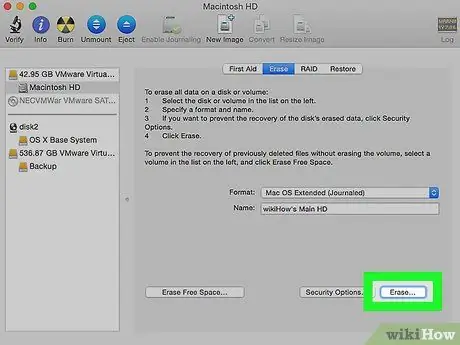
ደረጃ 14. የመደምሰስ ቁልፍን ጠቅ ያድርጉ።
በንግግር ሳጥን ታችኛው ቀኝ ጥግ ላይ ነው። ከዚያ በኋላ የስረዛ ሂደቱ ይጀምራል።
ዲስክን ባዶ ለማድረግ የሚወስደው የጊዜ ርዝመት የሚወሰነው በዲስኩ መጠን ፣ በተከማቸ የውሂብ መጠን እና በተመረጠው ቅርጸት (ኢንክሪፕት የተደረገ ወይም ያልተደረገ) ነው።
ዘዴ 2 ከ 2 ለ OS X 10.6 ወይም ለአሮጌ ስሪት
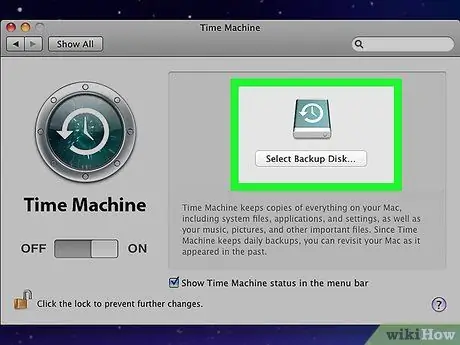
ደረጃ 1. ለማስቀመጥ የሚፈልጉትን ውሂብ ምትኬ ያዘጋጁ።
የማክ ኮምፒተርን ባዶ ማድረግ ስርዓተ ክወናውን ጨምሮ ሁሉንም ፋይሎች ይሰርዛል። ስለዚህ ፣ የፋይሎችዎን ምትኬ በውጫዊ ደረቅ ዲስክ ወይም ዲቪዲ ላይ ማስቀመጥ ጥሩ ሀሳብ ነው።
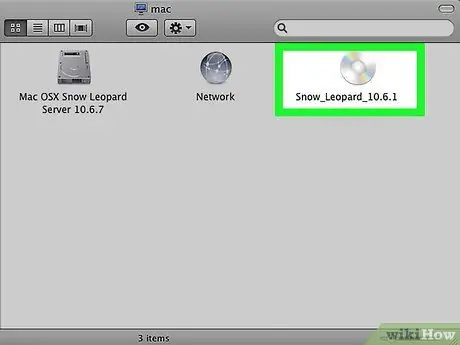
ደረጃ 2. የመጫኛ ዲስክን ያስገቡ።
ከኮምፒውተሩ የግዢ ጥቅል ጋር የመጣውን ዲቪዲ ወይም የመጫኛ ሲዲ ወደ ዲስክ ድራይቭ ያስገቡ እና ኮምፒዩተሩ ዲስኩን እስኪለይ ድረስ ይጠብቁ።
ከተራራ ዲስክ ይልቅ የዩኤስቢ ድራይቭ (ዩኤስቢ ድራይቭ) የሚጠቀሙ ከሆነ ሾፌሩን ከኮምፒውተሩ ጋር ያያይዙት።
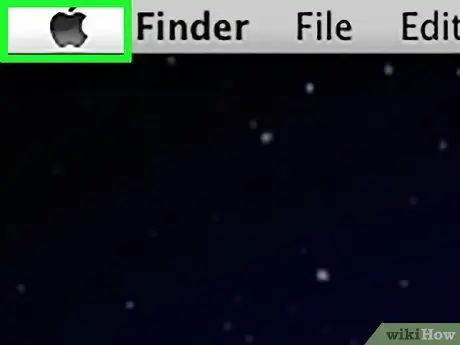
ደረጃ 3. የአፕል ምናሌውን ይክፈቱ።
በማያ ገጹ በላይኛው ግራ ጥግ ላይ ጥቁር የአፕል አዶ ነው።
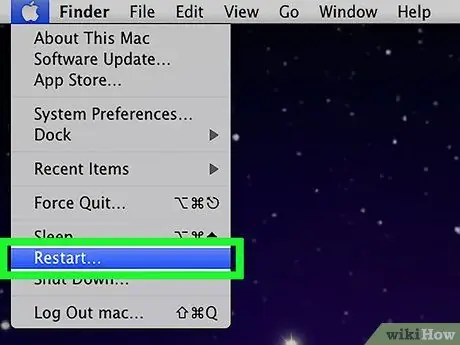
ደረጃ 4. ዳግም አስጀምር የሚለውን ጠቅ ያድርጉ።
ይህ አማራጭ በምናሌው ታችኛው ክፍል ላይ ነው።
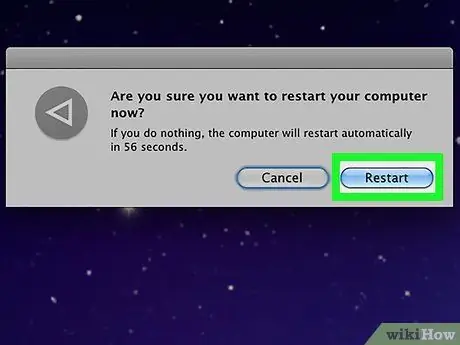
ደረጃ 5. ለማረጋገጥ ዳግም አስጀምር የሚለውን ጠቅ ያድርጉ።
ከዚያ በኋላ ኮምፒዩተሩ ወዲያውኑ ይዘጋል እና እንደገና ይጀምራል።
ኮምፒውተሩ እስኪጠፋ ድረስ ይጠብቁ።
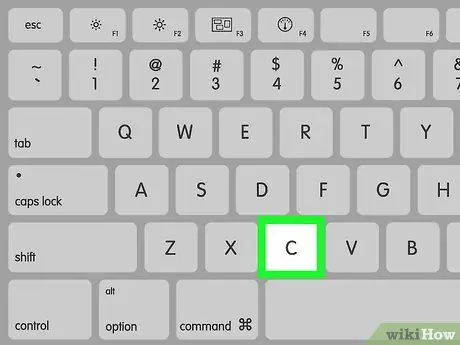
ደረጃ 6. ኮምፒዩተሩ ሲጀመር የ C ቁልፍን ተጭነው ይያዙ።
ከተራራ ዲስክ ይልቅ የዩኤስቢ ድራይቭ የሚጠቀሙ ከሆነ የአማራጭ ቁልፍን ይጫኑ።
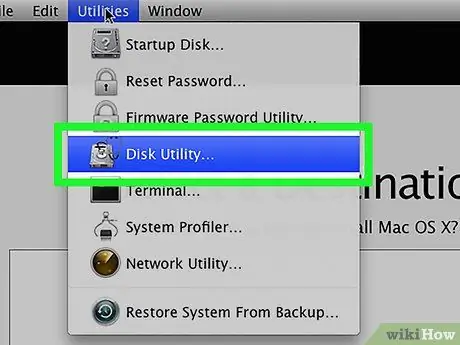
ደረጃ 7. የዲስክ መገልገያ ክፈት።
ይህ አማራጭ በመጫኛ ምናሌው “መገልገያዎች” ክፍል ውስጥ ነው።
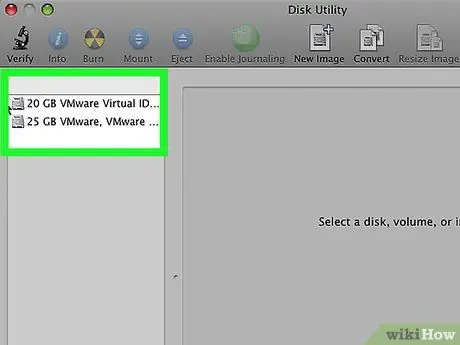
ደረጃ 8. የማክ ሃርድ ድራይቭን ጠቅ ያድርጉ።
ዲስኩ በመስኮቱ በላይኛው ግራ ጥግ ላይ ፣ በ “ውስጣዊ” ክፍል ስር ይታያል።
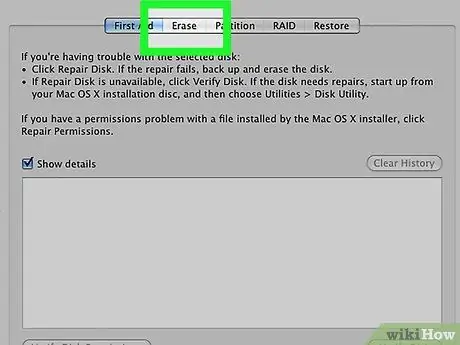
ደረጃ 9. የመደምሰስ ትርን ጠቅ ያድርጉ።
ይህ ትር በገጹ አናት ላይ ነው።
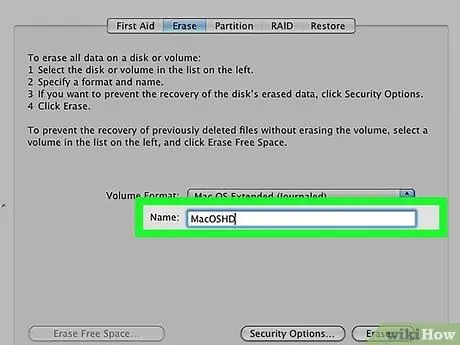
ደረጃ 10. ዲስኩን ስም ይስጡት።
በ “ስም” መስክ ውስጥ ስም ይተይቡ።
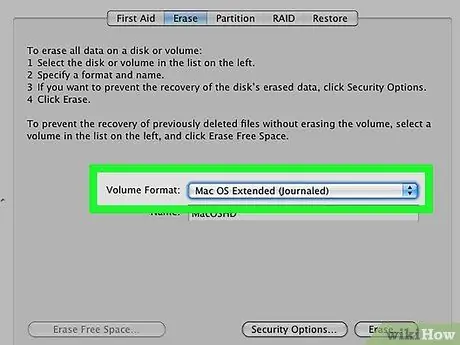
ደረጃ 11. ተቆልቋይ ምናሌውን ጠቅ ያድርጉ ቅርጸት: ".
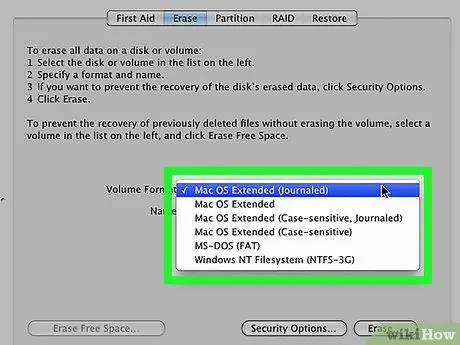
ደረጃ 12. ቅርጸት ይምረጡ።
OS X ን እንደገና መጫን ከፈለጉ ፣ ይምረጡ ፦ ማክ ኦኤስ ኤክስ የተራዘመ (የታተመ) ”.
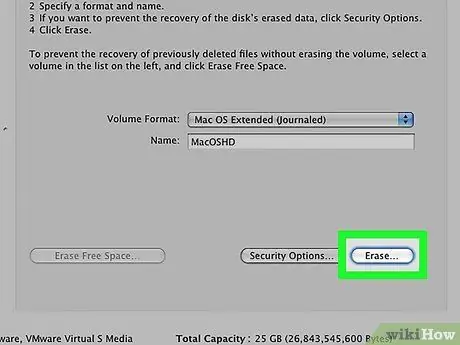
ደረጃ 13. አጥፋ የሚለውን ጠቅ ያድርጉ።
በንግግር ሳጥን ታችኛው ቀኝ ጥግ ላይ ነው። ከዚያ በኋላ የስረዛው ሂደት ይጀምራል።






